Photoshop切片编号怎么显示?ps切片的时候,发现不显示切片编号,该怎么显示切片编号呢?下面我们就来看看ps显示切片编号数字的技巧,需要的朋友可以参考下
Photoshop怎么设置显示切片编号?在使用一个Photoshop,有时候需要设置显示切片编号,小编告诉大家怎么设置?详细请看下文介绍。
- 软件名称:
- Adobe Photoshop 2020 v21.2.8.17 ACR13.2/12.4 中文版+安装教程
- 软件大小:
- 1.93GB
- 更新时间:
- 2021-05-14立即下载

首先,打开一个Photoshop的界面中
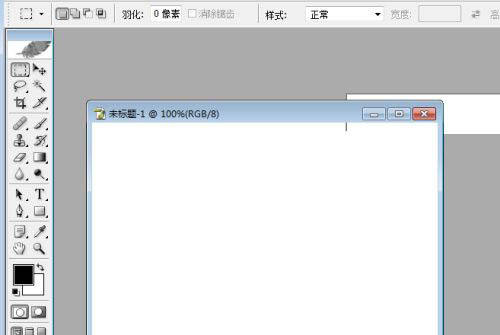
然后点击Photoshop菜单中 编辑 菜单
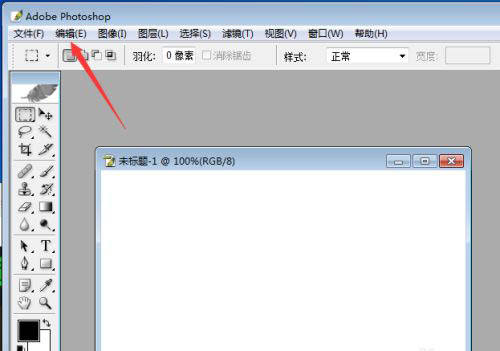
点击了编辑菜单之后,弹出了下拉菜单选中为 预置 选项
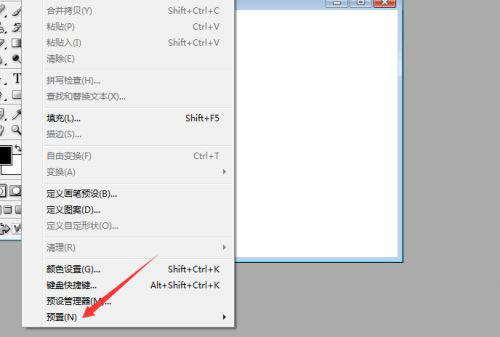
点击了预置选项之后,弹出了下拉菜单选中为 参考线网格和切片 选项

进入到了参考线网格和切片 界面中,勾选上显示切片编号 选项

勾选上显示切片编号 选项之后,点击 好 按钮
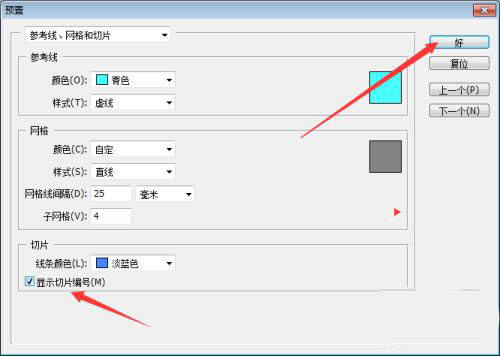
photoshop切片编号数字模糊不清,怎么设置才能看清楚?
PS-编辑-首选项-参考线、网格和切片-(可以调制切片线颜色和编码显示/要是还不行,还是首选项-文字-(调到中/大看看)
以上就是ps显示切片编号数字的技巧,希望大家喜欢,请继续关注html中文网。
相关推荐:
以上就是Photoshop切片编号怎么显示? ps显示切片编号数字的技巧的详细内容,更多请关注0133技术站其它相关文章!








